Die Online-Kommunikation hat in den letzten zehn Jahren die Art und Weise verändert, wie wir sprechen und andere sehen. FaceTime ist eine Apple-spezifische Funktion, die es Benutzern ermöglicht, sich gegenseitig von ihrem iPhone, iPad oder Mac-Computer aus per Videoanruf anzurufen.

Eine einfach zu bedienende Anwendung, Apple-Fans genießen die FaceTime-Funktionen seit einem Jahrzehnt. Da die Technologie und der Missbrauch von Technologie zugenommen haben, werden sich App-Entwickler Ihrer Privatsphäre und der Möglichkeiten, sie zu schützen, immer bewusster. Zu wissen, ob jemand Ihr Gespräch aufzeichnet oder fotografiert, ist ein wichtiger Schritt, um Verletzungen der Privatsphäre zu verhindern.
Wie Sie wahrscheinlich bei Snapchat und anderen Anwendungen gesehen haben, hat uns die Technologie die Möglichkeit gegeben, zu sehen, ob jemand einen Screenshot unseres Videos oder Videoanrufs gemacht hat oder nicht. Sie fragen sich vielleicht, ob FaceTime diese Option hat.
Lassen Sie uns über die FaceTime-Screenshot-Benachrichtigungen und andere FaceTime-Screenshot-Details sprechen.
Kannst du herausfinden, ob jemand Screenshots von deinem FaceTime macht?
FaceTime benachrichtigt die Person, wenn Sie einen Screenshot machen, während der Video-Feed abgespielt wird.
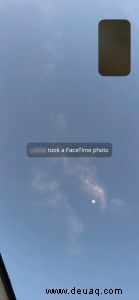
Dieses Pop-up erscheint nicht nur, sobald die Aufnahme gemacht wurde, sondern nennt auch die Person, die die Aufnahme gemacht hat. Dies ist nützlich für Gruppen-FaceTime-Meetings. Es ist nicht zu leugnen, wer den Screenshot gemacht hat, sobald diese Warnung erscheint.
Der Nachteil dieser Benachrichtigung ist, dass sie nur wenige Sekunden dauert. Benutzer, die beschäftigt sind, sehen es möglicherweise nicht. Sobald das Pop-up verschwindet, gibt es keine Möglichkeit, darauf zuzugreifen. Das bedeutet, dass Sie, wenn Sie es nicht sehen, wenn es zum ersten Mal angezeigt wird, weder wissen noch einen Beweis dafür haben, dass ein Screenshot vorhanden war genommen.
Kann jemand die Warnung umgehen?
Während eine Benachrichtigung ausgefüllt wird, wenn jemand einen Screenshot macht, wird nichts angezeigt, wenn er sich für die Bildschirmaufzeichnung entscheidet. Durch das Hinzufügen der Bildschirmaufzeichnungsoption zum Kontrollzentrum über die Einstellungen kann jeder Anrufer sowohl Video- als auch Audioinhalte aufzeichnen, ohne dass Sie es jemals wissen.
Das Aufzeichnen eines FaceTime-Anrufs ist sicherlich eine Option für jeden, der die Anwendung verwendet.
Screenshot-Benachrichtigungen und Sicherheit
Die meisten der heutigen Apps stellen ein großes Sicherheitsrisiko dar, da unsere persönlichen Daten sehr leicht zugänglich sind und missbraucht werden können. Wie Instagram, Facebook, Snapchat und ähnliche Apps kann FaceTime gefährlich sein. Die Person, mit der Sie sprechen, kann Live-Screenshots machen und sie auf die eine oder andere Weise gegen Sie verwenden.
Aus diesem Grund sollten Sie immer vorsichtig sein, was Sie tun, wenn Sie ein Smart-Gerät oder eine Social-Media-App verwenden, sei es FaceTime oder Facebook.
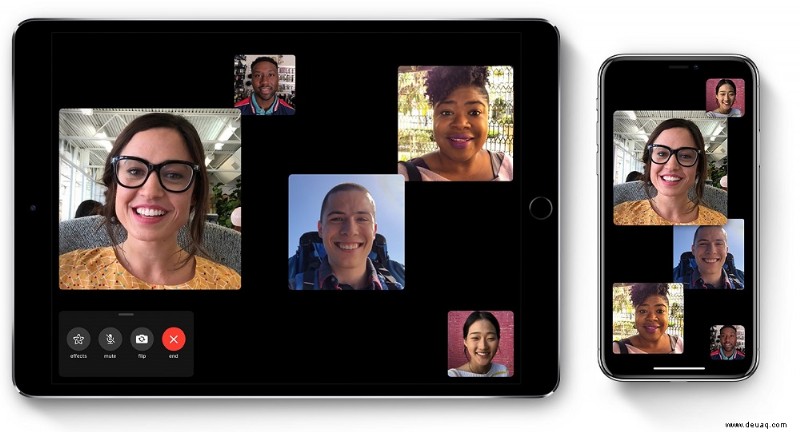
Snapchat zum Beispiel hat beschlossen, dieses Risiko zu mindern. Sie haben die Benachrichtigungsfunktion implementiert, die Benutzer automatisch benachrichtigt, sobald jemand einen Screenshot ihrer Nachricht macht, sobald die App gestartet wurde. Auf diese Weise können Sie sie zwar nicht zwingen, den Screenshot zu löschen, aber Sie können sie zumindest dazu auffordern und vermeiden, ihnen in Zukunft Snaps zu senden.
Die Funktion ist äußerst hilfreich, da Sie frei chatten können und wissen, dass Sie benachrichtigt werden, wenn jemand ohne Ihre Erlaubnis Screenshots Ihrer Bilder oder Nachrichten macht.
Screenshots auf FaceTime?
Ja, Sie können mit FaceTime einen Screenshot machen. Sie können von den meisten Apps einen Screenshot machen, es sei denn, die Datenschutzeinstellungen der App lassen dies nicht zu.
Beispiele hierfür sind die meisten Bank-Apps. Diese Apps schützen Ihre Privatsphäre, indem sie den Screenshot blockieren, um Ihre sensiblen Informationen zu schützen. Andere Apps, wie Snapchat, ermöglichen es Ihnen, einen Screenshot zu machen, aber es informiert den anderen Benutzer immer darüber, dass Sie dies getan haben.
So machen Sie Screenshots mit FaceTime
Wie bereits erwähnt, ist das Erstellen von Screenshots auf FaceTime mit jedem iPhone-Gerät ein Kinderspiel.
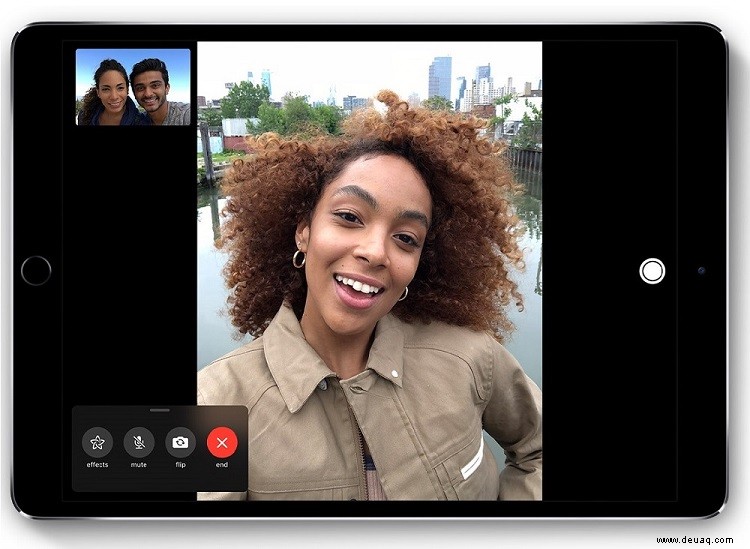
Es ist wichtig zu bedenken, dass Sie mit dem Betriebssystem iOS 13 die Möglichkeit haben, FaceTime Live-Fotos auch während eines Anrufs aufzunehmen. Wenn die Option zum Aufnehmen eines Fotos während des Anrufs anfänglich nicht angezeigt wird, führen Sie die folgenden Schritte aus, um ein Foto hinzuzufügen:
- Zugriff auf „Einstellungen“
- Scrolle nach unten zu „FaceTime“ und tippe darauf
- Stellen Sie sicher, dass „FaceTime Live Photos“ aktiviert ist
Sobald dies aktiviert ist, sollten Sie die Option zum Aufnehmen eines FaceTime Live-Fotos sehen. Denken Sie daran, dass auch dies die anderen Benutzer darüber informiert, dass ein Foto aufgenommen wurde.
FaceTime-Screenshots auf dem iPad machen
Die folgenden Schritte zeigen Ihnen, wie Sie einen FaceTime-Screenshot auf Ihrem iPad-Gerät erstellen:
- Starte deinen FaceTime-Videoanruf.
- Drücken und halten Sie während des Chattens die Wake/Sleep-Taste (Power-Taste) und die Home-Taste.
- Der Bildschirm blinkt und Sie hören den Auslöserton der Kamera, vorausgesetzt, Sie haben den Ton auf Ihrem Gerät aktiviert.
Der Screenshot wird in Ihrer Galerie gespeichert.
FaceTime-Screenshots auf dem iPhone machen
Das Erstellen eines FaceTime-Screenshots auf Ihrem iPhone-Gerät erfordert die gleichen Schritte wie zuvor. Sie müssen nur die richtigen Schaltflächen finden, die die Screenshot-Funktion auf Ihrem Telefon auslösen.
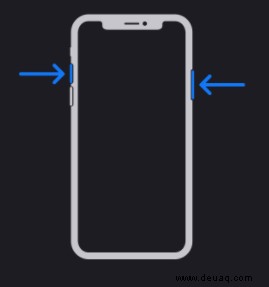
In den meisten Fällen sollten Sie gleichzeitig die „Home“-Taste und die „Power“-Taste an der Seite Ihres Telefons drücken und sie dann schnell loslassen. Natürlich sollten Sie sich in Ihrer FaceTime-App befinden, wenn Sie einen Screenshot Ihres Gesprächs erstellen möchten.
Können Sie FaceTime auf Android verwenden?
Da FaceTime für iPhone-Benutzer entwickelt wurde, ist die App nicht im Google Play Store verfügbar und Benutzer von Android-Smartphones können sie nicht verwenden, da sie nicht mit ihrem Betriebssystem kompatibel ist.
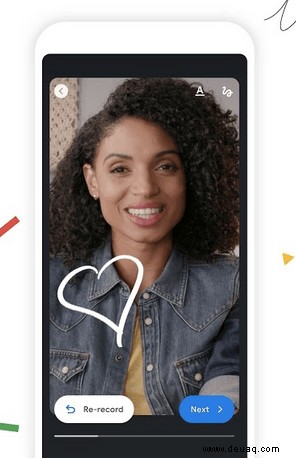
In den letzten Jahren ist jedoch eine neue App auf den Markt gekommen, die der FaceTime-App ähnelt. Sowohl iPhone- als auch Android-Benutzer können es verwenden.
Diese plattformübergreifende FaceTime-Alternative heißt Google Duo. Mit dieser App können Sie auf Ihrem Android-Telefon Videoanrufe mit einem Freund führen, der ein iPhone verwendet. Die App ist sehr einfach und benutzerfreundlich, sodass Sie höchstwahrscheinlich keine Probleme haben werden, herauszufinden, wie sie funktioniert.
Können Sie nach dem Auflegen sehen, ob jemand einen Screenshot Ihres FaceTime-Anrufs gemacht hat?
Nein. FaceTime protokolliert diese Screenshots leider nicht. Das kannst du nur wissen, wenn du auf den Bildschirm schaust, wenn es passiert.
Ist es illegal, einen Screenshot eines FaceTime-Anrufs zu machen?
Die Antwort darauf ist zwar unglaublich kompliziert, hängt jedoch von dem Staat ab, in dem Sie leben, und von der Art der erfassten Inhalte. Wenn jemand zum Beispiel unangemessene Bilder eines Minderjährigen Screenshots macht, hat das schwerwiegende Konsequenzen. u003cbru003eu003cbru003eUm die genauesten Informationen zu erhalten, schlagen Sie am besten in den Gesetzen Ihres Staates zu diesem Thema nach.
Wohin gehen FaceTime-Screenshots?
Sie werden in der Galerie-App Ihres Telefons gespeichert. Tippen Sie einfach auf, um Ihre Fotos anzuzeigen, und klicken Sie auf den Screenshot-Ordner, um darauf zuzugreifen.
Schützen Sie sich bei der Verwendung von Apps
Cyberkriminelle zielen häufig auf Social-Media-Plattformen und Apps ab und verwenden Ihre persönlichen Daten für Betrug. Unabhängig davon, welche Anwendung Sie regelmäßig verwenden, tun Sie alles, was Sie können, um Ihre vertraulichen Informationen zu schützen.
Vermeiden Sie es, hochsensible Inhalte in Ihren Social-Media-Profilen zu posten. Wenn es um FaceTime geht, können Sie nicht viel für Ihre Sicherheit tun, da jeder ohne Ihr Wissen einen Screenshot machen kann, während Sie mit ihm chatten. Sie können nur auswählen, mit wem Sie chatten.